Primeros pasos: configuración de Leemons Free (parte 2)
La versión gratuita de Leemons tiene un asistente paso a paso para que puedas crear tu campus virtual en menos de 10 minutos.
Ahora estás mucho más cerca: vamos a crear asignaturas e inscribir o matricular a los alumnos, para eso necesitarás tener a mano:
+ Las asignaturas que se van a impartir, el horario y el profesor.
+ Algunas imágenes e iconos (en formato SVG) para dar formato a las asignaturas.
+ La lista de estudiantes a los que quieres inscribir (con sus correos electrónicos, nombres, apellidos y fechas de nacimiento).
También puedes subir sus fotos de perfil o pueden añadirlas más tarde desde su propio perfil.
Step by Step
Crear asignaturas
Las materias o asignaturas son las áreas de conocimiento en las que los profesores dan formación y en las que inscribirás a los estudiantes.

Para crear una nueva asignatura, haz clic en "+ Nueva asignatura" y se abrirá una ventana lateral para introducir los datos de la asignatura: nombre e identificador.
Además, podrás asignarle un color, una imagen de portada y un icono en formato SVG, lo que facilitará su localización en tableros, paneles, cuadernos de evaluación, etc.
Si necesitas encontrar recursos, puedes encontrar imágenes gratuitas en unsplash.com o pexels.com e íconos en thenounproject.com.
A continuación, tendrás que asignar un profesor de entre los usuarios que has registrado en el paso anterior.
Configurar la asignatura
Para finalizar la configuración del curso, podrás indicar un horario y, si es necesario, la dirección web del aula virtual (Meets, Zoom, Teams u otra).
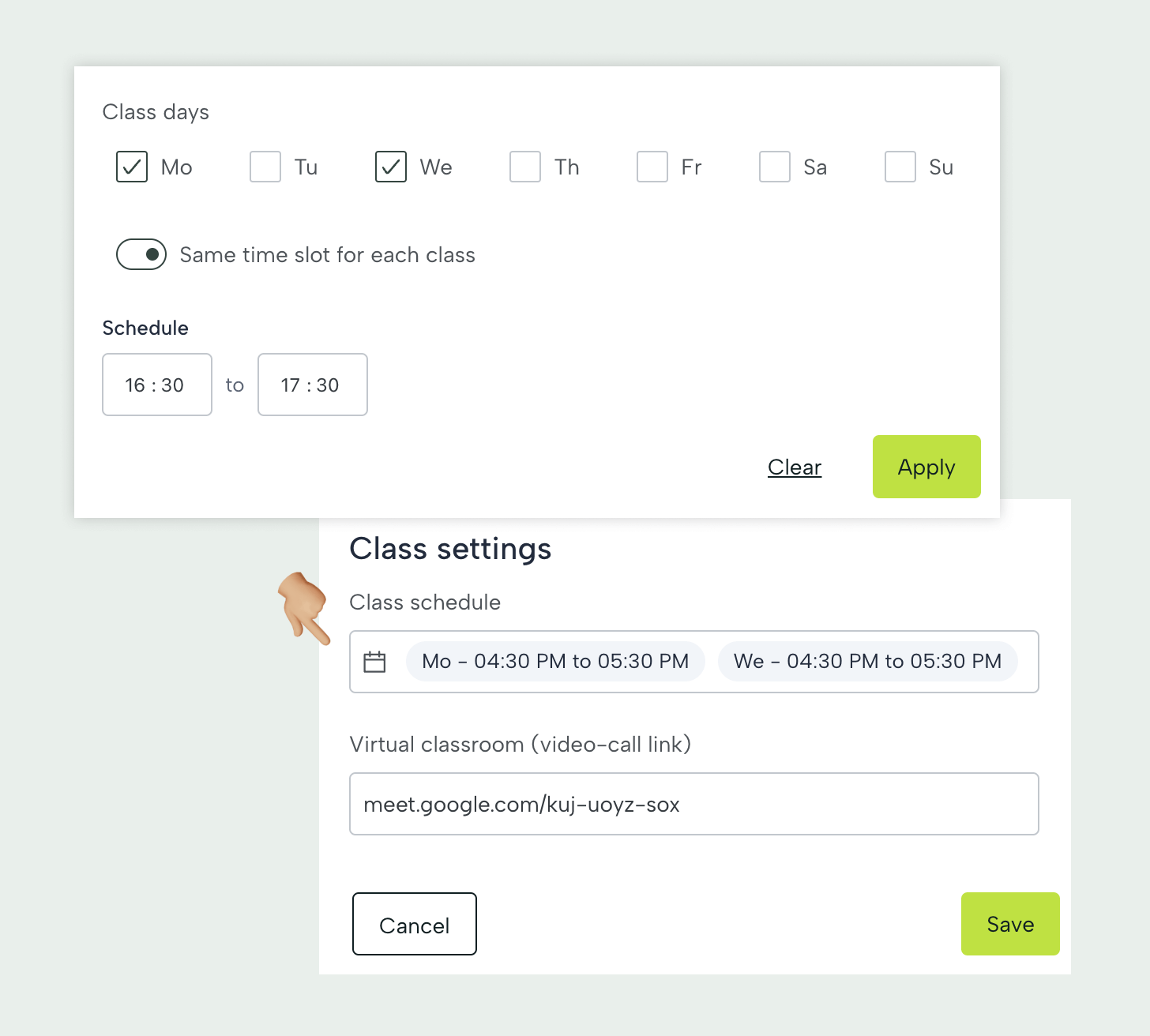
Limitaciones
Recuerda que con el plan gratuito de Leemons solo podrás crear 3 asignaturas y 6 profesores.

Crea estudiantes
Es hora de añadir estudiantes a tu campus. Con el plan gratuito de Leemons, puedes agregar hasta 50 estudiantes e inscribirlos en las materias o asignaturas que necesites.
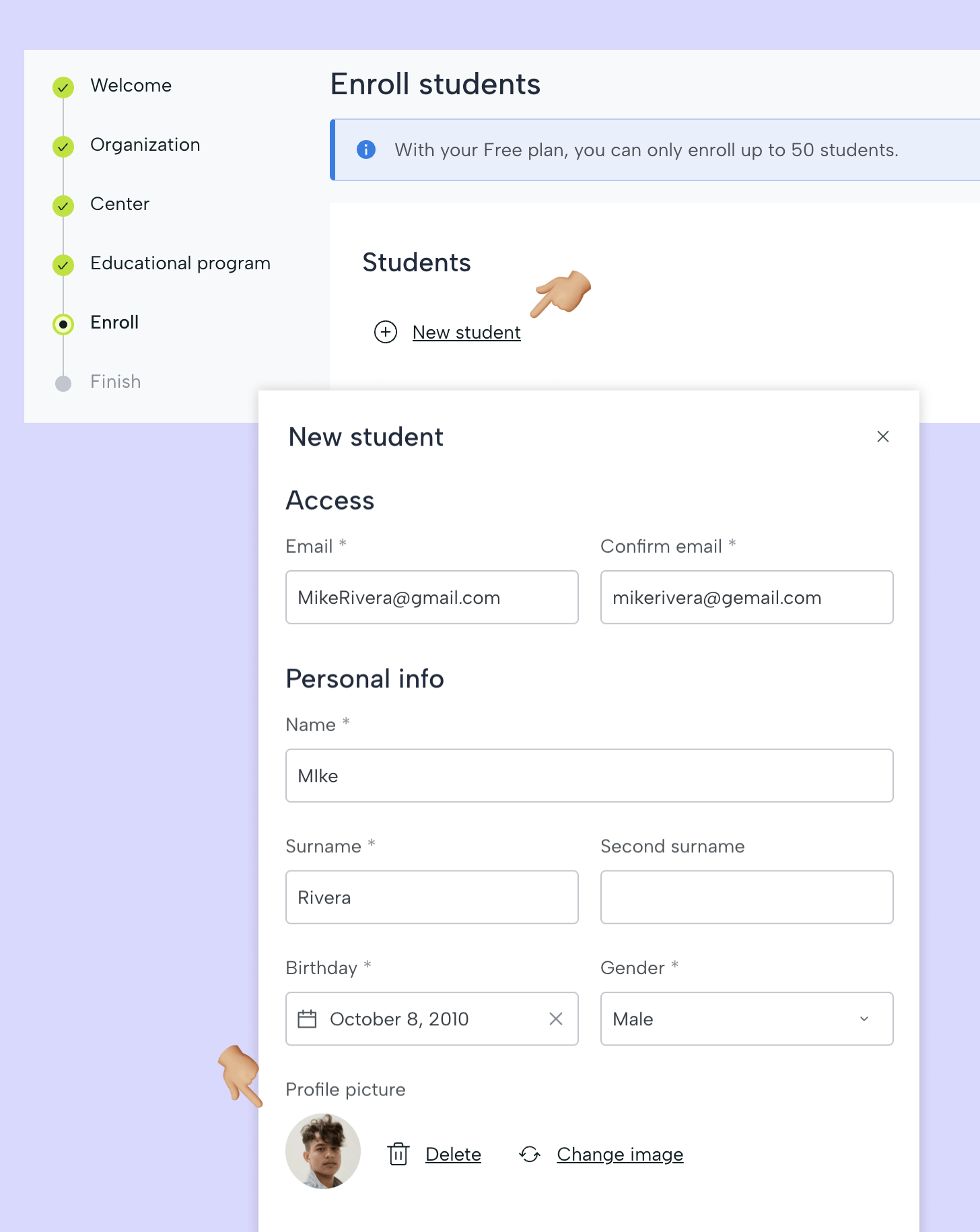
Para inscribir a un estudiante tendrás que rellenar sus datos de usuario: nombre, apellidos, correo electrónico, fecha de nacimiento y género.
En este punto puedes o no subir una foto que será el avatar en la plataforma (más adelante el usuario podrá subirla o modificarla en su perfil).
Matricular al alumnado
Para que los estudiantes puedan acceder a la formación en tu plataforma, debes inscribirlos en una asignatura.

Para inscribir a los estudiantes en las asignaturas, solo tiene que seleccionarlos de la siguiente lista.
Si las asignaturas son compatibles (tienen horarios que no se superponen), puedes inscribirlos de una sola vez en todas las asignaturas que ofreces.
Si hay superposiciones, el sistema te mostrará las incompatibilidades cuando selecciones un curso.
Lista de estudiantes
A medida que inscribas o matricules a los estudiantes, podrás ver en esta página a los usuarios y los programas, asignaturas, etc en los que estén inscritos. Para hacer cambios, haz clic en el icono del lápiz que aparece en la línea del nombre del estudiante.
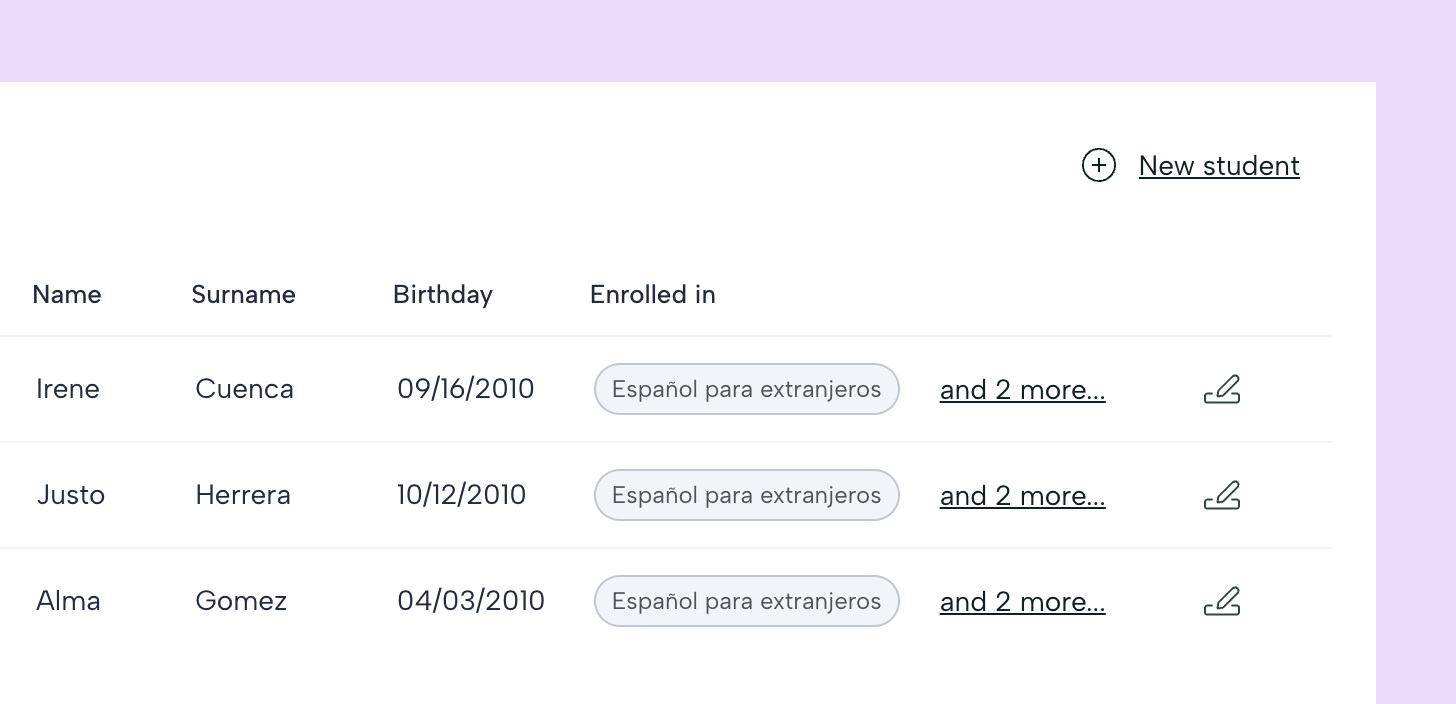
Fin de la configuración
Al hacer clic en el botón de continuar en el proceso de matriculación de estudiantes, accederás al resumen de tu instalación o despliegue.
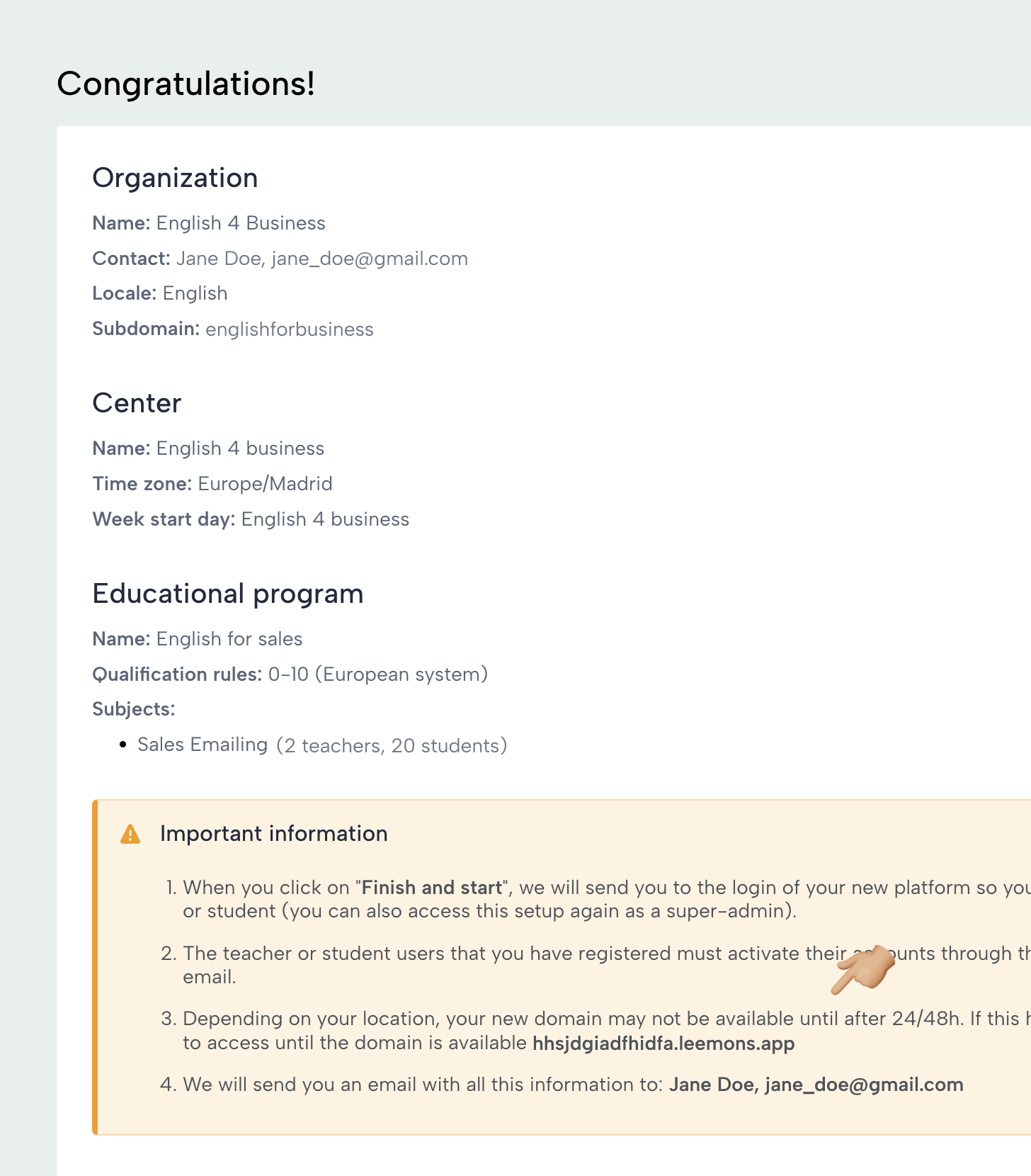
Aquí puedes ver la URL de tu campus, los datos de administración y un breve informe sobre el número de usuarios en cada programa (estudiantes y exalumnos), así como el número de tareas completadas.
También te proporcionaremos una URL alternativa (interna de Leemons) que puedes usar si necesitas realizar una prueba antes de que el DNS se propague (es decir, mientras el nombre oficial de tu campus no esté disponible). Ambas URL pertenecen a la misma instalación y se pueden usar indistintamente.
Para completar la instalación, haz clic en el botón "Finalizar" situado en la parte inferior derecha de la pantalla.
